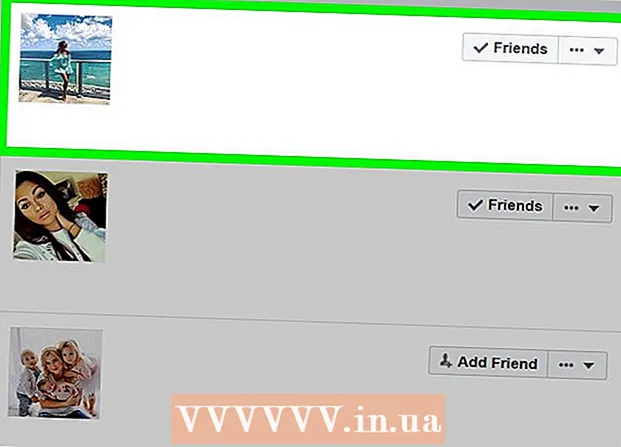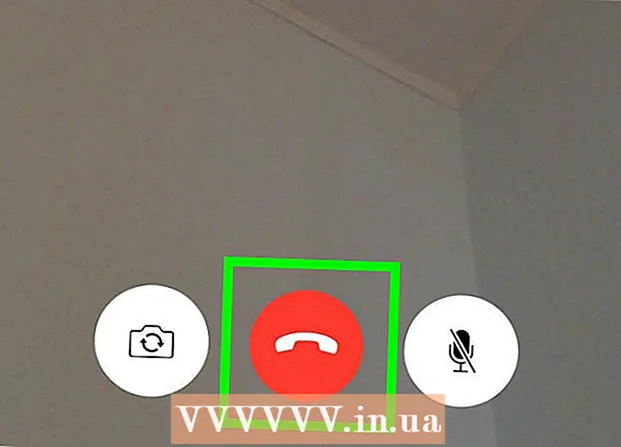Autor:
Christy White
Data De Criação:
10 Poderia 2021
Data De Atualização:
1 Julho 2024

Contente
- Dar um passo
- Método 1 de 3: transferir vídeos do Android para o PC por e-mail
- Método 2 de 3: Transfira vídeos grandes para o Google Drive
- Método 3 de 3: transferir vídeos via cabo USB
Este artigo irá ensiná-lo a transferir vídeos do seu telefone ou tablet Android para o seu PC. Você pode enviar vídeos mais curtos para si mesmo por e-mail. Para arquivos maiores, é mais conveniente conectar seu Android ao computador com um cabo USB ou fazer upload do arquivo de vídeo para o Google Drive.
Dar um passo
Método 1 de 3: transferir vídeos do Android para o PC por e-mail
 Pressione o ícone
Pressione o ícone  Aperte Galeria. Isso abrirá sua biblioteca de fotos e vídeos.
Aperte Galeria. Isso abrirá sua biblioteca de fotos e vídeos.  Toque no vídeo que deseja transferir para o PC.
Toque no vídeo que deseja transferir para o PC. Pressione o ícone
Pressione o ícone  Pressione a opção E-mail.
Pressione a opção E-mail. Toque dentro do campo de texto Para. Insira um endereço de e-mail que você pode verificar no seu PC.
Toque dentro do campo de texto Para. Insira um endereço de e-mail que você pode verificar no seu PC.  Aperte Enviar.
Aperte Enviar. Abra um navegador de Internet em um PC. Abra o e-mail que você acabou de enviar para si mesmo. O método que você usa para abrir este e-mail varia de acordo com o seu provedor de e-mail.
Abra um navegador de Internet em um PC. Abra o e-mail que você acabou de enviar para si mesmo. O método que você usa para abrir este e-mail varia de acordo com o seu provedor de e-mail.  Clique com o botão direito no vídeo anexado.
Clique com o botão direito no vídeo anexado. No menu pop-up, clique em Salvar link como.
No menu pop-up, clique em Salvar link como.- Dependendo do seu provedor de e-mail ou navegador, essa opção também pode ser chamada de "Salvar" ou "Baixar".
 Clique em OK. Isso abrirá o vídeo no seu computador.
Clique em OK. Isso abrirá o vídeo no seu computador. - Dependendo do seu navegador, esta opção também pode ser chamada de "Abrir" ou "Abrir arquivo".
Método 2 de 3: Transfira vídeos grandes para o Google Drive
 Toque no ícone do Google Drive para abrir o aplicativo. O ícone se assemelha a um triângulo estilizado verde, amarelo e azul.
Toque no ícone do Google Drive para abrir o aplicativo. O ícone se assemelha a um triângulo estilizado verde, amarelo e azul. - Se precisar baixar o aplicativo, toque no ícone Aplicativos na parte inferior da tela, depois no ícone Play Store e digite "Google Drive" na barra de pesquisa na parte superior da tela. Selecione "Google Drive" nos resultados da pesquisa e pressione "Instalar".
- Se esta é a primeira vez que usa o aplicativo, será solicitado que você faça login com as informações da sua conta do Google.
 Toque no ícone multicolorido com o sinal de mais. Este ícone está quase no canto inferior direito da tela.
Toque no ícone multicolorido com o sinal de mais. Este ícone está quase no canto inferior direito da tela.  Pressione o ícone com o nome Envio. Este ícone se assemelha a uma seta apontando para cima acima de uma linha horizontal reta.
Pressione o ícone com o nome Envio. Este ícone se assemelha a uma seta apontando para cima acima de uma linha horizontal reta.  Aperte Fotos e videos. Isso abrirá sua biblioteca de mídia.
Aperte Fotos e videos. Isso abrirá sua biblioteca de mídia.  Toque no vídeo que deseja transferir para o PC e toque em Envio. A opção de fazer upload está no canto superior direito da tela.
Toque no vídeo que deseja transferir para o PC e toque em Envio. A opção de fazer upload está no canto superior direito da tela.  Vá para o seu computador e visite drive.google.com.
Vá para o seu computador e visite drive.google.com.- Se você não estiver conectado ao Google no computador, será solicitado a fazer o login ao visitar o site.
 Aperte Recente. Esta opção está à esquerda da tela do Google Drive. Você pode ter que rolar um pouco para baixo para vê-lo.
Aperte Recente. Esta opção está à esquerda da tela do Google Drive. Você pode ter que rolar um pouco para baixo para vê-lo.  Clique com o botão direito no nome do vídeo que você acabou de enviar. Isso abrirá um menu de contexto.
Clique com o botão direito no nome do vídeo que você acabou de enviar. Isso abrirá um menu de contexto.  Clique no menu de contexto Download. O vídeo agora será baixado para o seu computador.
Clique no menu de contexto Download. O vídeo agora será baixado para o seu computador.
Método 3 de 3: transferir vídeos via cabo USB
 Desbloqueie seu telefone ou tablet Android. Digite sua senha para desbloquear o dispositivo.
Desbloqueie seu telefone ou tablet Android. Digite sua senha para desbloquear o dispositivo.  Conecte seu telefone ao computador com um cabo USB. A extremidade menor vai para o seu dispositivo e a grande para o seu computador.
Conecte seu telefone ao computador com um cabo USB. A extremidade menor vai para o seu dispositivo e a grande para o seu computador. - A localização exata do plugue USB depende do seu hardware, mas o miniplugue USB geralmente fica na parte inferior. Em laptops, a porta geralmente fica na lateral e, em computadores desktop, geralmente na parte frontal ou traseira.
 Pressione a notificação no seu dispositivo Carregue este dispositivo via USB.
Pressione a notificação no seu dispositivo Carregue este dispositivo via USB. Aperte Transferência de arquivo. Isso abrirá uma janela de transferência de arquivos no computador.
Aperte Transferência de arquivo. Isso abrirá uma janela de transferência de arquivos no computador.  Clique duas vezes na pasta que contém seus vídeos.
Clique duas vezes na pasta que contém seus vídeos.- O nome exato da pasta que contém os vídeos varia dependendo do dispositivo, mas geralmente está localizado na pasta DCIM, na pasta Câmera, na pasta Fotos ou na pasta Vídeos.
 Arraste e solte os vídeos do telefone para o PC e solte.
Arraste e solte os vídeos do telefone para o PC e solte.- Para arrastar e soltar, clique em um vídeo e mantenha pressionado o botão do mouse. Em seguida, mova o vídeo para uma pasta em seu PC e solte o botão do mouse.